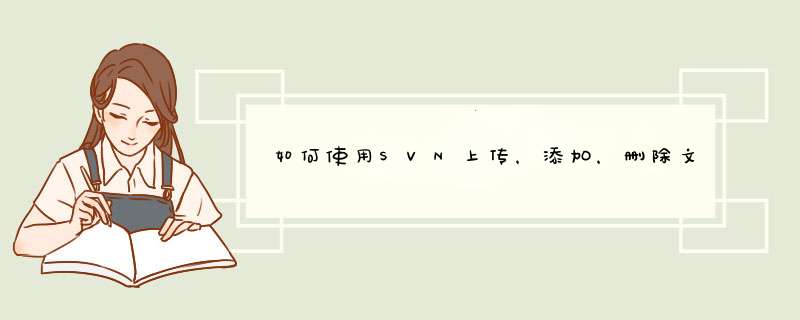
请参考:http://www.cnblogs.com/liwanggui/archive/2016/06/28/5624147.html
添加新文件
svn add 文件名
注:告诉SVN服务器要添加文件了,还要用svn commint -m真实的上传上去!
例子:
svn add test.php <- 添加test.php
svn commit -m “添加我的测试用test.php“ test.php
svn add *.php <- 添加当前目录下所有的php文件
svn commit -m “添加我的测试用全部php文件“ *.php
svn commit -m “提交备注信息文本“ [-N] [--no-unlock] 文件名
svn ci -m “提交备注信息文本“ [-N] [--no-unlock] 文件名
必须带上-m参数,参数可以为空,但是必须写上-m
例子:
svn commit -m “提交当前目录下的全部在版本控制下的文件“ * <- 注意这个*表示全部文件
svn commit -m “提交我的测试用test.php“ test.php
svn commit -m “提交我的测试用test.php“ -N --no-unlock test.php <- 保持锁就用–no-unlock开关
svn ci -m “提交当前目录下的全部在版本控制下的文件“ * <- 注意这个*表示全部文件
svn ci -m “提交我的测试用test.php“ test.php
svn ci -m “提交我的测试用test.php“ -N --no-unlock test.php <- 保持锁就用–no-unlock开关
更新文件
svn update
svn update -r 修正版本 文件名
svn update 文件名
例子:
svn update <- 后面没有目录,默认将当前目录以及子目录下的所有文件都更新到最新版本
svn update -r 200 test.cpp <- 将版本库中的文件 test.cpp 还原到修正版本(revision)200
svn update test.php <- 更新与版本库同步。
提交的时候提示过期冲突,需要先 update 修改文件,
然后清除svn resolved,最后再提交commit。
删除文件
svn delete svn://路径(目录或文件的全路径) -m “删除备注信息文本”
推荐如下 *** 作:
svn delete 文件名
svn ci -m “删除备注信息文本”
例子:
svn delete svn://localhost/testapp/test.php -m “删除测试文件test.php”
推荐如下 *** 作:
svn delete test.php
svn ci -m “删除测试文件test.php”
加锁/解锁
svn lock -m “加锁备注信息文本“ [--force] 文件名
svn unlock 文件名
例子:
svn lock -m “锁信测试用test.php文件“ test.php
svn unlock test.php
比较差异
svn diff 文件名
svn diff -r 修正版本号m:修正版本号n 文件名
例子:
svn diff test.php<- 将修改的文件与基础版本比较
svn diff -r 200:201 test.php<- 对 修正版本号200 和 修正版本号201 比较差异
查看文件或者目录状态
svn st 目录路径/名
svn status 目录路径/名<- 目录下的文件和子目录的状态,正常状态不显示
【?:不在svn的控制中; M:内容被修改;C:发生冲突;
A:预定加入到版本库;K:被锁定】
svn -v 目录路径/名
svn status -v 目录路径/名<- 显示文件和子目录状态
【第一列保持相同,第二列显示工作版本号,
第三和第四列显示最后一次修改的版本号和修改人】
首先这个文件夹必须是受SVN控制的,也就是说这个文件夹是必须从服务器端checkout出来的然后写一个批处理,里面核心就两行,第一行是svn
add
*
,把所有新增的文件加上add标记,第二行是svn
commit
把所有新增和修改过的文件提交到服务器端
然后把这个批处理设置成 *** 作系统的定时任务,每隔一定时间自带执行一次。
1.windows下的命令行svn客户端http://somebody-hjh.iteye.com/blog/1415992
我们知道,在linux下面的svn客户端采用命令的方式管理与服务器端svn交互。有些朋友想在windows下也具有相同的功能,而不是TortoiseSVN的GUI管理方式。这样可以使用我们熟悉的svn命令。
在不用安装TortoiseSVN客户端的情况,大家可以再http://subversion.apache.org/packages.html#windows 找到windows下的svn客户端工具。选择Win32Svn 进行安装。
安装好后,bin目录下就是相应程序了。通过添加环境变量的方式,把bin目录添加到path。启动cmd,敲入 svn help 以确认是否安装成功。
好了,可以找到你的代码,做checkout了。在commit代码的过程中,经常会出现的一个问题是:svn: None of the environment variables SVN_EDITOR, VISUAL or EDITOR is set, and no 'editor-cmd' run-time configuration option was found
这表示你的系统,没有指定svn客户端通过什么样的文本编辑器来写提交的注释。我们添加环境变量,SVN_EDITOR的值为notepad。再次svn ci 代码。notepadd出了,写完注释保存。代码提交!
/////////////////////////////////////////////////////////////////////////////////////////////////////////////////////////////////////////////////////
2.使用SVN命令行工具,svn下载,windows命令行下svn
http://hi.baidu.com/cpuramdisk/item/6e8e0fc29f7dbe2f46d5c038
从http://subversion.tigris.org获取subversion for windows的版本,安装之后就有了svn.exe这个基于命令行的客户端工具。当然服务器端的程序也有了,这里就不关心如何配置SVN服务了。安装程序把svn.exe的路径加入了path环境变量,我们已经可以在命令行中直接输入svn就可以使用了。
如果你不知道命令怎么用svn命令,可通过如下方式查询:
svn help
知道了子命令,但是不知道子命令的用法,还可以查询:
svn help ci
开发人员常用命令
导入项目
svn import http://svn.chinasvn.com:82/pthread --message "Start project"
导出项目
svn checkout http://svn.chinasvn.com:82/pthread
采用 export 的方式来导出一份“干净”的项目
svn export http://svn.chinasvn.com:82/pthread pthread
为失败的事务清场
svn cleanup
在本地进行代码修改,检查修改状态
svn status -v
svn diff
更新(update)服务器数据到本地
svn update directory
svn update file
增加(add)本地数据到服务器
svn add file.c
svn add dir
对文件进行改名和删除
svn mv b.c bb.c
svn rm d.c
提交(commit)本地文档到服务器
svn commit
svn ci
svn ci -m "commit"
查看日志
svn log directory
svn log file
相关的一些东西:
1、在本地文件中,每个目录下都有一个.svn文件夹(属性为隐藏),保存了相关的信息。
2、注册环境变量SVN_EDITOR为"E:\Program Files\Vim\vim71\gvim.exe",结果在svn ci的时候,出现错误:
'E:\Program' 不是内部或外部命令,也不是可运行的程序
或批处理文件。
svn: 提交失败(细节如下):
svn: system('E:\Program Files\Vim\vim71\gvim.exe svn-commit.tmp') 返回 1
把SVN_EDITOR改为"gvim.exe",并且在path中添加路径"E:\Program Files\Vim\vim71",这样就可以在提交的时候用vim编写注释了。
附:
提供免费SVN服务的网站:
http://www.svnhost.cn/(推荐)
http://www.chinasvn.com
http://www.javaforge.com
http://unfuddle.com
http://svn.coollittlethings.com/index.php(针对开源免费,针对私人项目收费)
/////////////////////////////////////////////////////////////////////////////////////////////////////////////////////
3.http://space.itpub.net/14466241/viewspace-713138
Windows下SVN命令行工具使用详解(附加TortoiseSVN)
上一篇 / 下一篇 2011-12-12 09:32:22 / 置顶(3) / 个人分类:网络文摘
查看( 4610 ) / 评论( 1 ) / 评分( 5 / 0 )
根据我的记忆,似乎Windows 7下自自带一个svn命令行工具。如果你的机器没有,不必担心。你可以从http://subversion.tigris.org获 取subversion for windows的版本,安装之后就有了svn.exe这个基于命令行的客户端工具。安装程序把svn.exe的路径加入了path环境变量,我们已经可以在命令行中直接输入svn就可以使用了。
如今,好用的开源工程遍布世界各地。许多这样的工具都提供了相应的工程源码的SNV下载地址,所以,这个工具你几乎是非了解不可的。以下列出svn使用使用的典型举例。
一、关于命令行工具SVN
如果你不知道命令怎么用svn命令,可通过如下方式查询:
svn help
知道了子命令,但是不知道子命令的用法,还可以查询:
svn help ci
常用命令格式与举例
导入项目
svn import http://svn.chinasvn.com:82/pthread --message "Start project"
导出项目
svn checkout http://svn.chinasvn.com:82/pthread
采用 export 的方式来导出一份“干净”的项目
svn export http://svn.chinasvn.com:82/pthread pthread
为失败的事务清场
svn cleanup
在本地进行代码修改,检查修改状态
svn status -v
svn diff
更新(update)服务器数据到本地
svn update directory
svn update file
增加(add)本地数据到服务器
svn add file.c
svn add dir
对文件进行改名和删除
svn mv b.c bb.c
svn rm d.c
提交(commit)本地文档到服务器
svn commit
svn ci
svn ci -m "commit"
查看日志
svn log directory
svn log file
二、关于可视化SVN工具TortoiseSVN
到http://tortoisesvn.net/downloads.html处下载可视化SVN工具TortoiseSVN。这个工具非常好用,是一个WINDOWS下可视化工具,特别是支持断点续传。
因此,如果下载小型的SVN内容,使用上面的WINDOWS自带的命令行工具SVN.EXE足够了。但是,当下载大家伙时,常常下载到中间便失去与服务器的联系。如果再重新下载,非常可怜,而且往往还是不行。我在下载LIBGDX这个游戏引擎的源码工具时便是遇到这样的情况。因此才搜索到这个工具。
下载安装后,这个工具是以WINDOWS资源管理器插件的形式存在的,非常人性化。你只要右键点击一个你想存储下载内容的文件夹,选择“SVN Checkout...”选择,然后d出一个对话框。此后,你输入你的SVN资源地址,便OK了。而且,这个工具下载速度非常快......
备注:在这个页面http://bbs.mountblade.com.cn/viewthread.php?tid=168300
有几个截图,参考一下吧。
欢迎分享,转载请注明来源:内存溢出

 微信扫一扫
微信扫一扫
 支付宝扫一扫
支付宝扫一扫
评论列表(0条)